在图层管理器中选中栅格图层作为当前图层,图层属性界面中的会出现栅格参数的设置选项,其中包含了栅格图层的亮度、对比度、颜色表、指定栅格值风格、栅格函数等属性设置的功能控件。
栅格参数
特殊值设置
- 特殊值:可单击拾取按钮,在地图窗口的影像图层中拾取一个像元值设置为特殊值(支持捕捉),也可直接在数值框中输入一个数值作为特殊值。即用户需要对某些特定值的栅格像元的显示效果进行设置。
- 特殊值风格:标签用来设置已指定栅格值的显示颜色。可点击特殊值风格:标签右侧的下拉按钮,在弹出的颜色面板中选择某一种颜色,则该栅格值的像元将显示为指定的色彩。
- 特殊值透明显示:复选框用来设置已指定栅格值是否透明显示。勾选该复选框,即可将指定栅格值像元设置为透明显示;不勾选该项,指定栅格值颜色仍以指定的颜色显示。
背景值设置
可将指定背景值像元的颜色替换为其他颜色。
- 背景值:可单击拾取按钮,在地图窗口的影像图层中拾取一个像元值设置为背景值(支持捕捉),也可直接在数值框中输入一个数值作为背景值。
- 背景值透明:单击下拉按钮,在弹出的颜色面板中设置替换颜色。
透明色设置
透明色设置用来将栅格图层中某种颜色设置为透明色,即将栅格数据中指定颜色覆盖的区域设置为透明效果。 完成透明色的设置需要将透明色和透明色容限两个命令配合使用。
- 透明色:勾选该复选框,即可将指定无值像元设置为透明显示;不勾选该项,指定无值颜色仍以指定的颜色显示。
- 透明色容限:设置透明色容限值后,假设原始颜色设置为 (r, g, b)、容限设置为 a,则需透明显示的颜色范围在 (r-a, g-a, b-a) 到 (r+a, g+a, b+a)之间。
亮度
当前图层为栅格图层时,亮度数字调整框用来调整栅格图层的明暗亮度。用户可在亮度数字调整框中直接输入亮度值,调整当前图层亮度。或者点击亮度数字调整框,使用鼠标滑块来调整亮度,实时浏览设置结果。
对比度
当前图层为栅格图层时,对比度数字调整框用来调整栅格图层的对比度。用户可在对比度数字调整框中直接输入对比度值,调整当前图层对比度。或者单击对比度数字调整框右,使用鼠标滑块来调整对比度,实时浏览设置结果。
插值方式
在缩放浏览栅格数据时,需将原始图像映射为较大或较小的一组像素,SuperMap提供了 5 种插值方式,分别为最临近插值、低质量插值、高质量插值、高质量双线性插值、高质量三次插值。不同的插值方式决定了栅格显示的质量,但是输出图像的显示质量越高,所需的时间就越长。
- 最临近插值:是一种较简单的插值方式,该方式处理速度较快,但是图像显示效果最差。
- 低质量插值:该方式会执行预筛选以确保高质量的收缩,插值后图像放大显示质量不好。
- 高质量插值:缩放时图像显示质量较高,但是输出图像时间较长。
- 高质量双线性插值:通过指定的高质量双线性插值法,执行预筛选,以确保缩放栅格的高质量显示效果。
- 高质量双三次插值:通过指定的高质量双三次插值法,执行预筛选,以确保缩放栅格的高质量显示效果,此方式输出的图像显示质量最高。
栅格函数
通过栅格函数的方式,对栅格数据应用一些分析处理方式,在访问和查看栅格数据时,这些函数将动态应用到栅格数据,因此,可以快速地展现这些分析处理操作的结果;而通过相应的分析方法实现这些处理任务,处理时间长而且还会产生庞大的处理结果文件。
目前,应用程序提供了六种栅格函数设置:三维晕渲图、正射三维影像、坡度图、坡向图、可视域图、Terrian-RGB。方便在不进行专题分析的情况下,快速浏览三维晕渲效果、正射影像效果、坡度图、坡向图以及可视域图。如下图所示,对某地区 DEM 数据设置不同栅格函数得到的显示效果。
若地图中已有栅格函数图层,切换地图动态投影设置(启用或关闭)后,其显示效果(如三维晕渲、坡度、坡向)可能产生显著差异;因高程缩放系数需适配当前地图坐标系,请据此重新调整参数。
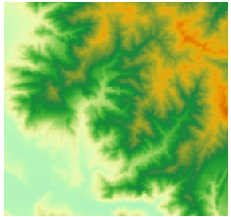 |
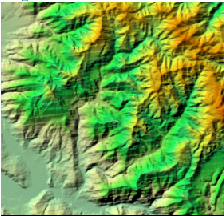 |
 |
 |
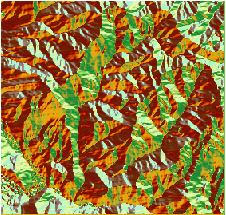 |
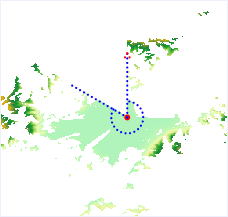 |
| 图:源DEM栅格数据 | 图:正射三维影像 | 图:三维晕渲图 | 图:坡度图 | 图:坡向图 | 图:可视域图 |
- 无:不应用任何栅格函数。将无法对光源方位角、光源高度角以及高程缩放系数进行设置。
- 正射三维影像:是采用数字微分纠正技术,通过周边邻近栅格的高程得到当前点的合理日照强度,对栅格数据进行影像纠正。系统默认将无法对光源方位角、光源高度角以及高程缩放系数进行设置。
- 三维晕渲图:是通过考虑栅格表面照明源的角度和阴影,生成三维晕渲效果图。三维晕渲图是通过模拟实际地表的阴影从而反映出地形起伏状况的栅格图。通过采用假想的光源照射地图,结合栅格数据得到的坡度坡向信息,获得各像元的灰度值。面向光源的斜坡的灰度值最高,背向光源的灰度值较低,即为阴影区,从而形象地表现栅格实际的地貌和地势。由于栅格数据计算得到的这种山体阴影图具有非常逼真的立体效果,因此称为三维晕渲图。当栅格参数选择三维晕渲图时,系统默认设定的光源方位角为315度、光源高度角为45度、高程缩放系数为1。
- 坡度图:对 DEM 栅格数据生成坡度图。系统默认设定的光源方位角为315度、光源高度角为90度、高程缩放系数为1。
- 坡向图:对 DEM 栅格数据生成坡向图。系统默认设定的光源方位角为360度、光源高度角为45度、高程缩放系数为1。
- 光源方位角:光源方位角是用来确定光源的方向,是用角度来表示的。如下图,以正北方向为0度开始,沿顺时针方向测量,从0度到360度来给各方向赋角度值,因而正北方向也是360度。正东方向为90度,正南方向为180度,正西方向为270度。方位角的默认值采用315度。
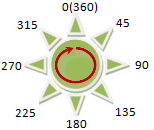
- 光源高度角:光源高度角是光源照射时倾斜角度,范围是从0度到90度,如图所示,当光源高度角为90度时,光源正射地表。高度角的默认值采用45度。
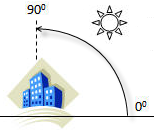
当光源的方位角为315度,高度角为45度时,其与地表的相对位置如下图所示。
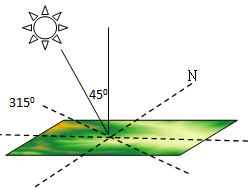
- 高程缩放系数:当地形栅格值(即高程值)的单位与 x,y 坐标的单位不相同时,通常需要将高程值乘以一个高程缩放系数,使得三者单位一致。例如,X、Y 方向上的单位是米,而 Z 方向的单位是英尺,由于 1 英尺等于 0.3048 米,则需要指定缩放系数为 0.3048。如果设置为 1,表示不缩放。
建议进行分析的数据为投影坐标系统(单位:米)。如果选择使用球坐标系运行分析,需要为该纬度指定一个适当的 z 因子。如果 x,y 单位是经纬度而 z 单位是米,则可使用下表列出的某些适当的 z 因子:
Latitude Z-factor 0 0.00000898 10 0.00000912 20 0.00000956 30 0.00001036 40 0.00001171 50 0.00001395 60 0.00001792 70 0.00002619 80 0.00005156 - 可视域图:是某一观察点的可视区域范围图,通过拾取或设置该点的观察高度、观察角度范围生成可视域。默认观察范围为360度。
- X坐标值:观察点的经度。
- Y坐标值:观察点的纬度。
- 高程值:观察点的高程值。
- 可视区域值:当前可视区域的颜色,通过颜色表中栅格值设置当前可视区域颜色。

- 起始角度:观察点开始观察的角度,单位度,以正北方向为0度开始,沿顺时针方向度数增大,默认起始角度为0。
- 观察角度:观察点结果观察的角度,单位度,以正北方向为0度开始,沿顺时针方向度数增大,默认观察角度为360。
- Terrian-RGB:Terrain-RGB是指Mapbox提供的一种高度图格式,它使用RGB三个通道来共同表示某个区域的海拔高度,每个像素的红绿蓝三通道值共同表示一个海拔高度。以米为单位的高程可按以下公式计算: height = -10000 + ((R * 256 * 256 + G * 256 + B) * 0.1)。
 注意事项:
注意事项:- 若为影像数据集和镶嵌数据集图层,显示方式为单波段栅格函数显示时才可用。
- 若影像数据的颜色值表达的不是高程值,则Terrain-RGB实现的效果没有实际意义。
显示方式
提供组合模式和拉伸模式两种显示方式,拉伸模式可以设置颜色方案和拉伸方式。
拉伸方式提供以下几种:最值拉伸、标准差拉伸、直方图均衡化 、直方图匹配、高斯拉伸和百分比截断拉伸。
支持批量设置栅格图层的拉伸方式,在图层管理器中,选择多个栅格图层,在图层属性面板中统一设置拉伸方式,便于统一调整影像显示效果。
拉伸方式
- 无拉伸:对影像不进行任何拉伸处理,但是这种绝对的无拉伸实际上只对无符号整型8-bit存储格式的影像数据有效。如下图所示,左图为无符号整型8-bit影像无拉伸状态,影像偏暗,右图为红色波段的直方图,像元显示值集中在灰度级较低的区域。
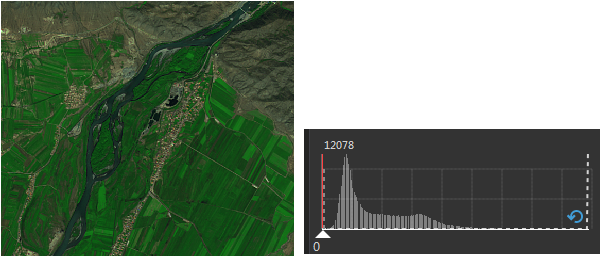
图:无拉伸及直方图 - 最值拉伸:即最大最小值的线性拉伸。此种方式将像元值的最小值和最大值做范围值域,进行线性拉伸,使像元值分布在[0,255]之间。通过这样的拉伸处理,影像的对比度和亮度都得到的明显提高,从而使得影像中的地物会更加容易辨识。一般适用于拉伸像素值分布密集的栅格影像。
如下图所示,左图为拉伸处理后的结果,影像较无拉伸变得更为清晰,影像的对比度得到了的增强,右图灰色为拉伸前的直方图,红色为拉伸之后的直方图。
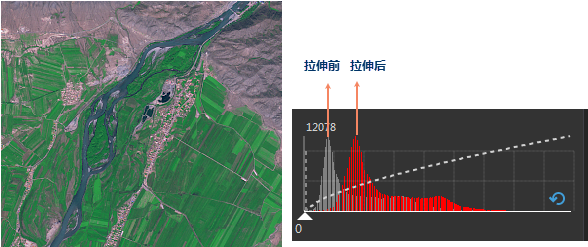
图:最值拉伸及拉伸前后直方图 - 标准差拉伸:是通过修剪影像的极值,然后对其他像素值进行线性拉伸来使影像的对比度增加。对原始影像的数据进行统计,主要是获得一个标准差取值范围,然后根据标准差拉伸系数重新计算标准差范围,将最后计算的标准差范围内的数值进行线性拉伸,使其分布在[0,255]之间,拉伸后的像元显示值与平均值偏离度减小。
标准差:即方差的算术平方根,反映组内个体间的离散程度。简单来说就是表示组内大多数值和平均值的偏离程度。标准差越大,表示组内大多数数值和平均值偏离的越多。标准差越小,表示组内大多数值和平均值比较接近。
如下图所示,一个标准差系数像元值占比为68%,二个标准差系数像元占比为95%,三个标准差系数像元占比为99%。当定义标准差系数为2。那么超过2个标准差的像素值会被推到0或者255的位置。在两个标准差之间的像素值被线性拉伸至0-255。标准差拉伸经常用来使色调较暗的栅格数据集变亮。
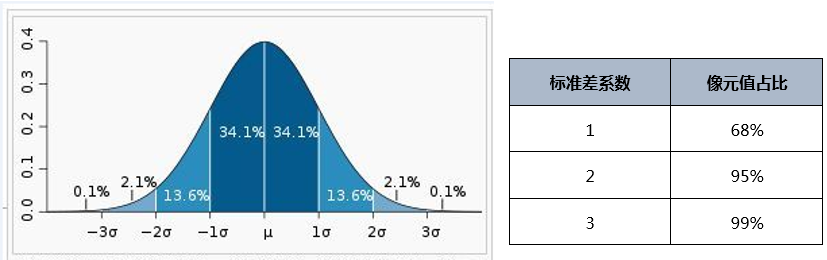
下面通过直方图来形象地描述标准差这种拉伸方式。如下图所示,左图为影像经过标准差拉伸后的效果,右图为拉伸前后直方图对比图,可以看出,拉伸后,影像的直方图形状符合一个正态分布的曲线,并且拉伸后的影像的直方图的标准差增大,即影像数据的像元显示值与平均值偏离度减小。
标准差拉伸经常用来使色调较暗的影像变亮。
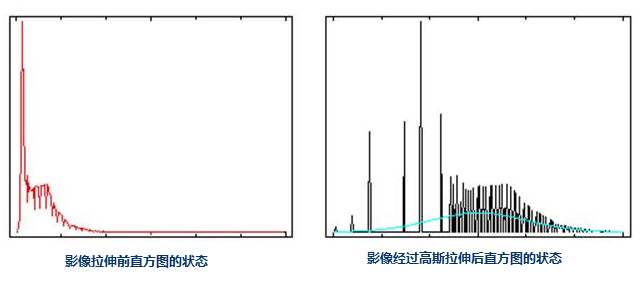
图:标准差化拉伸及拉伸前后直方图 - 高斯拉伸:目的是使影像数据的像元值趋于正态分布,高斯拉伸属于线性拉伸。
- 高斯拉伸系数:影像的像元值乘以系数后,再拉伸到[0,255]区间上。
- 高斯拉伸使用中间值:若勾选了“高斯拉伸使用中间值”,则进行影像拉伸时,以像元中间值为为中心轴进行高斯拉伸;若不勾选,则默认以像元最大值为中心轴进行高斯拉伸。
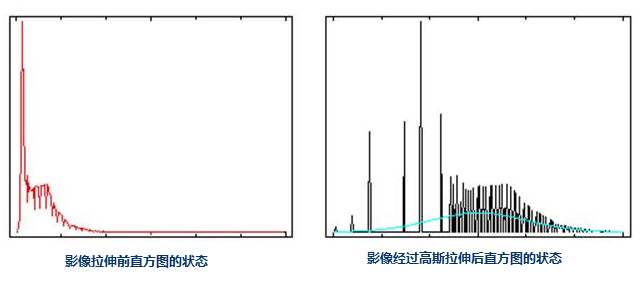
- 百分比截断拉伸:通常情况下,可以假设影像数据中大部分像素都处于上限和下限范围内。可以通过设置百分比把范围之外的像素值都推到两个端点处。然后在对范围内的像素值进行线性拉伸。这种拉伸方式将直方图中处于小值部分的一些像元和处于大值部分的一些像元从拉伸中排除,剩下的部分再应用最值拉伸方式进行拉伸。使用时,需要设置最小值和大值的排除的比例。
可对多波段影像数据的各个波段单独设置拉伸显示,可单击组合框右侧的 “直方图”按钮,打开各波段的直方图,指定从拉伸中排除的最小和最大百分比值,分别代表需要从拉伸中排除的处于小值部分的像元百分比和处于大值部分的像元百分比。
例如:一幅影像像元的值域为[0,100],将最小和最大的排除比例定义为10,应用“百分比截断拉伸”会将[10,90]之间的值拉伸到[0,255]这个区间来显示,而[0,10]显示为0,[90,100]显示为255。
如下图所示,其中第一幅图为不设置拉伸范围的显示效果以及直方图,从直方图可以看出处于小值和大值区域的像元比较少,因此影响了影像的对比度,影像不清晰,如果将这些像元从拉伸中排除,则可以增加影像对比度和清晰度。下面第二幅图为设置拉伸范围排除两端的像素之后,只拉伸设置范围内的百分比截断的效果。
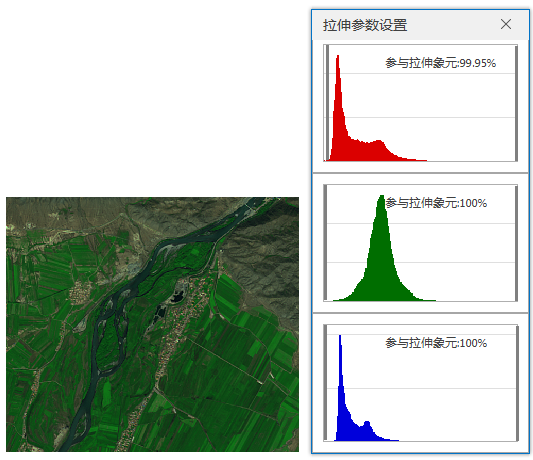

图一:不设置拉伸范围 图二:设置拉伸范围 - 直方图均衡化:属于直方图修正法,实质是对图像进行非线性拉伸。通过重新分配图像像元值,使一定灰度范围内像元的数量大致相等,这样,原来直方图中间的峰顶部分对比度得到增强而两侧谷底部分对比度降低,从而所输出图像的直方图是一较平的分段直方图,从而增强图像的对比度。
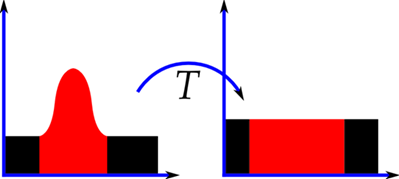
图:均衡化前后的图像的直方图示意(图片来源网络) 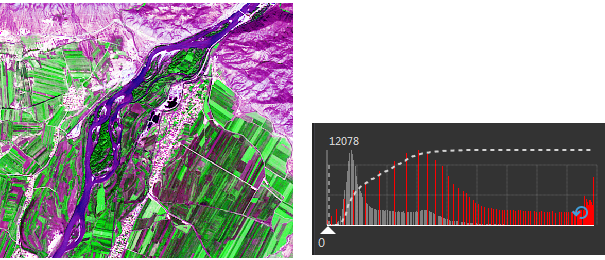
图:直方图均衡化拉伸及拉伸前后直方图 直方图均衡化拉伸之后,图像的整体对比度很强。直方图均衡的实质是减少图像的灰度等级换取对比度的扩大。所以有时候可能会造成我们需要某个灰度的图像信息时,在转换之后可能这些信息会有所丢失。当原始遥感数据的质量比较差、数据动态范围小、直方图分布极不均匀时,进行直方图均衡增强运算,变换后的图像层次感更差,更易丢失信息。
- 直方图匹配:是对图像查找表进行数学变换使一幅图像的直方图与另一幅图像的直方图类似。直方图匹配经常作为相邻图像拼接或应用多时相遥感影像进行动态变化研究的预处理工作;通过直方图匹配可以部分消除由于太阳高度角或大气影响造成的相邻图像的效果差异。
直方图匹配类似于直方图均衡,不同之处在于直方图均衡的输出结果是固定的,较均衡的图像,而直方图匹配的结果则是导入一个直方图xml文件,使用新的直方图文件指定的直方图对影像进行显示。
拉伸系数
只有当选择拉伸方式为“标准差拉伸”或“高斯拉伸”时,才支持设置“拉伸系数”。
- 标准差拉伸系数:仅当拉伸方式为标准差拉伸时,此参数可用。标准差拉伸系数确定了标准差的取值范围。假设标准差范围为[a,b],标准差拉伸系数为 n,则进行标准差拉伸时,标准差的取值范围为[an,bn]。应用程序默认的标准差拉伸系数为2,即默认使用2倍标准差进行拉伸。
- 高斯拉伸系数:仅当拉伸方式为高斯拉伸时,此参数可用。假设影像数据像元值范围为[a,b],高斯拉伸系数为n,则进行高斯拉伸时,保持中心轴不变,将像元值进行n倍拉伸,最后以[0,255]的范围显示。应用程序默认的高斯拉伸系数为2。
如下图所示,图1为不经过任何处理的影像显示效果,整体色调偏暗,非常不利于区分地物信息;但是经过拉伸后(如图2所示),影像对比度增强,很多地物特征都突显出来了。
 |
 |
| 图1:原始影像 | 图2:拉伸后的影像 |
影像拉伸不支持像素格式为真彩色24位和32位的影像数据拉伸,支持单波段和多波段的影像数据拉伸。
设置颜色表
当前图层为栅格图层时,设置...按钮可以用来设置地图中栅格图层中像元的颜色。单击设置...按钮,弹出的编辑颜色表对话框。用户可通过编辑颜色表对话框设置栅格图层的颜色方案,或设置某个像元值所使用的颜色;也可通过添加新的像元值或者删除部分像元值来调整栅格数据的颜色显示方案。详细内容请参见:颜色表设置对话框的使用与说明。
颜色表自动插值
颜色表自动插值功能可以对栅格数据进行重采样,优化栅格单元格边界,让栅格颜色效果更加光滑。
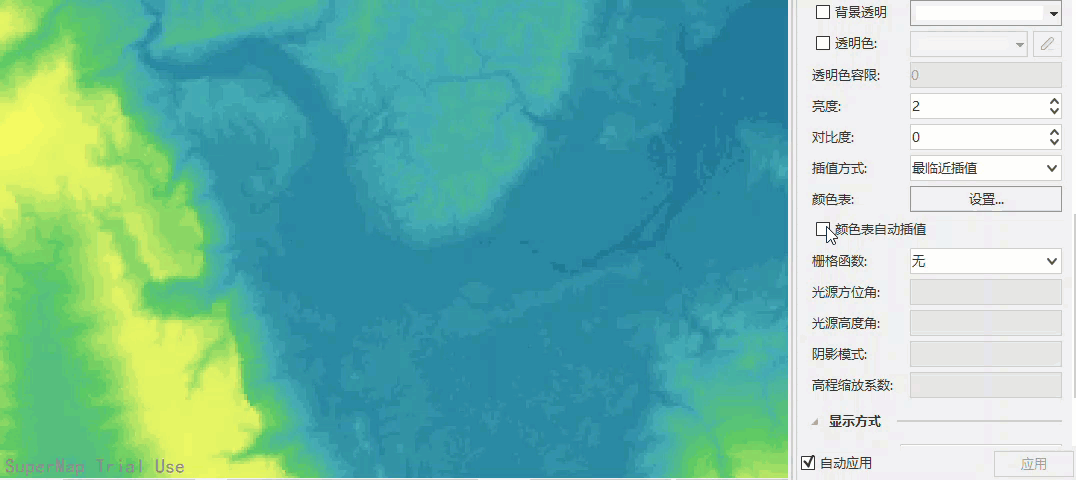
Gamma
通过Gamma参数能够实现栅格非线性亮度和对比度调整,从而增强图像显示细节,改善栅格数据的显示质量。取值范围在 0 到 10 之间(包含0和10),数值精度为小数点后两位。
- 当Gamma值等于1时,图像没有进行Gamma校正。
- 当Gamma值大于1时,图像的暗部区域对比度增加,细节更加突出,但亮部区域的细节会有所损失,整体图像变亮,如图2。
- 当Gamma值小于1时,图像的亮部区域对比度增加,细节更加突出,但暗部区域的细节会有所损失,整体图像变暗。
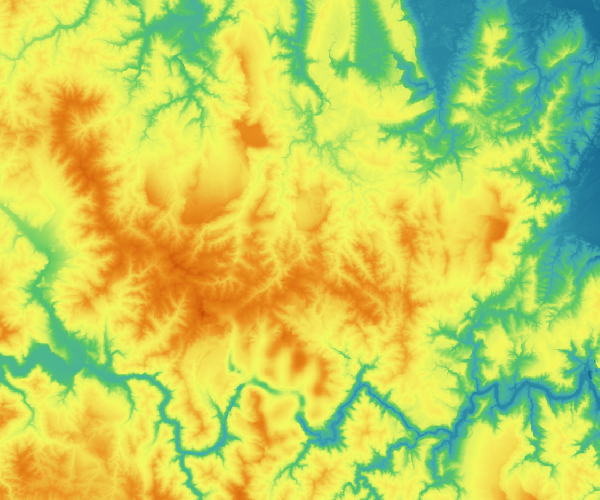 |
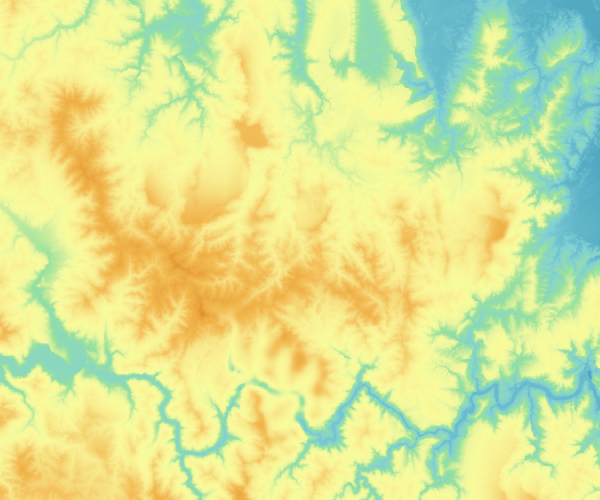 |
| 图1:Gamma=1 | 图2:Gamma=2 |
- 图层显示方式为栅格函数显示时,不支持设置Gamma参数。
- 使用 SuperMap iDesktopX 11.3.0 版本制作的影像地图应用了Gamma校正,当使用低于SuperMap iDesktopX 11.3.0 版本打开地图时,Gamma校正失效,且保存地图、输出地图模板和图层属性模板操作会导致Gamma校正信息丢失。
相关主题



